Za bezdrôtové adaptéry sú zodpovedné zariadeniapripojenie k bezdrôtovému pripojeniu na vašom počítači alebo notebooku. Tieto zariadenia sa dodávajú v rôznych modeloch a hŕstka výrobcov ich vyrába. Rovnako ako u iných hardvérových komponentov sú k dispozícii rôzne modely, aj keď sa jedná o jedného výrobcu, a tieto modely majú rôzne možnosti. Moderná bezdrôtová karta bude schopná podporovať najnovšie / najrýchlejšie prenosové rýchlosti v sieti, ale pravdepodobne budete potrebovať štandard 802.11n. V systéme Windows 10 môžete povoliť režim 802.11n.
Mali by ste vedieť, že 802.11n je pomalší ako 802.11ac. Ak hľadáte vyššiu rýchlosť prenosu v sieti, mali by ste sa držať štandardu striedavého prúdu, ak však máte iný sieťový hardvér, ktorý tento štandard nepodporuje, pravdepodobne nedostanete výhodu normy n iba pre jeden systém. Mohol by sa namiesto toho použiť režim 802.11n.
Skontrolujte technické parametre bezdrôtového adaptéra
Ak váš bezdrôtový adaptér podporuje striedavý prúd, potom hoautomaticky tiež podporuje normu n, pretože všetky sieťové adaptéry sú spätne kompatibilné. Určite si môžete vyhľadať technické údaje bezdrôtového adaptéra. Otvorte Správcu zariadení a rozviňte skupinu zariadení Network Adapters. Vyhľadajte názov adaptéra a potom skontrolujte jeho technické parametre.
Žiaľ, neexistuje žiadny iný spôsob, ako to skontrolovaťinformácie, hoci iba názov vášho adaptéra môže tieto informácie poskytnúť. Ak napríklad názov adaptéra obsahuje písmená AC, znamená to, že podporuje štandard AC.

Povoliť režim 802.11n
Otvorte Správcu zariadení a rozviňte Sieťadaptéry skupina zariadení. Vyhľadajte bezdrôtový adaptér a kliknite naň pravým tlačidlom myši. Z kontextovej ponuky vyberte Vlastnosti. Prejdite na kartu Spresnenie. Ak máte nový model bezdrôtového adaptéra, pravdepodobne používa štandard 802.11ac.
Na karte Spresnenie vyhľadajte bezdrôtový režim. Môže to byť sprevádzané štandardom, ktorý to umožní, ako je to na nasledujúcom obrázku. Môžete vidieť, že bezdrôtový režim pre štandard n a ac je kombinovaný do jedného. Možno dostanete niečo podobné alebo sa vám môžu zobraziť dve rôzne možnosti. Prejdite celý zoznam. Keď nájdete možnosť bezdrôtového režimu, ktorá umožňuje štandard n, otvorte rozbaľovaciu ponuku vedľa nej a vyberte možnosť Povolené alebo 802.11n.
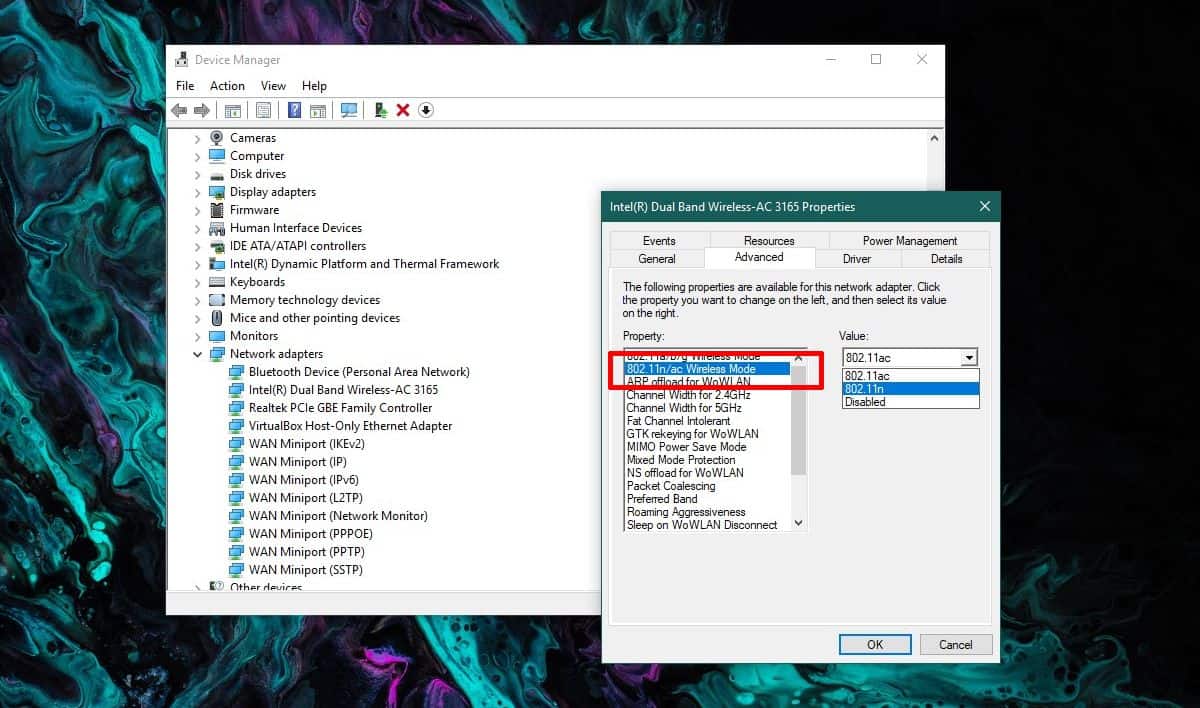
Výhody prenosu súborov znovaštandard vyžaduje, aby všetky zariadenia, s ktorými komunikujete, a smerovač ich všetky používali. Skontrolujte špecifikácie smerovača a zistite, ktorý podporuje.













Komentáre